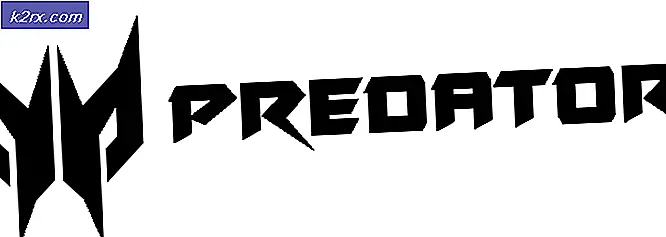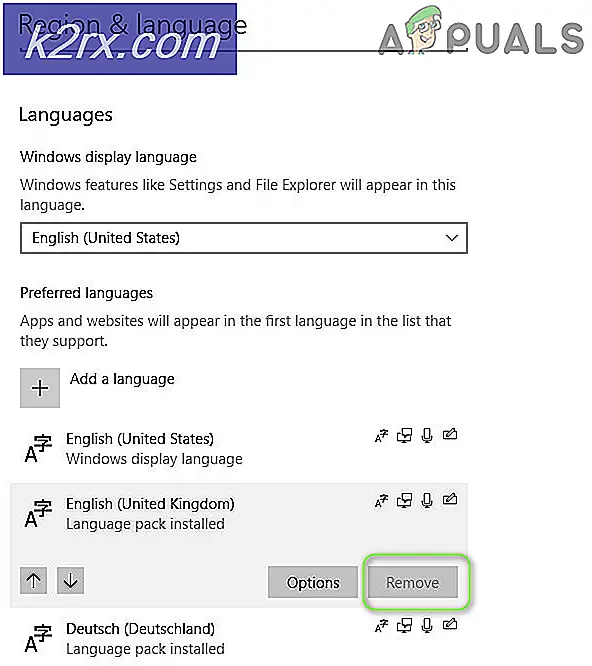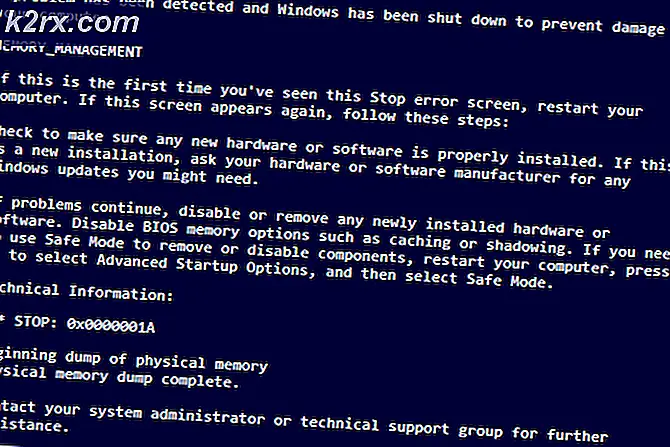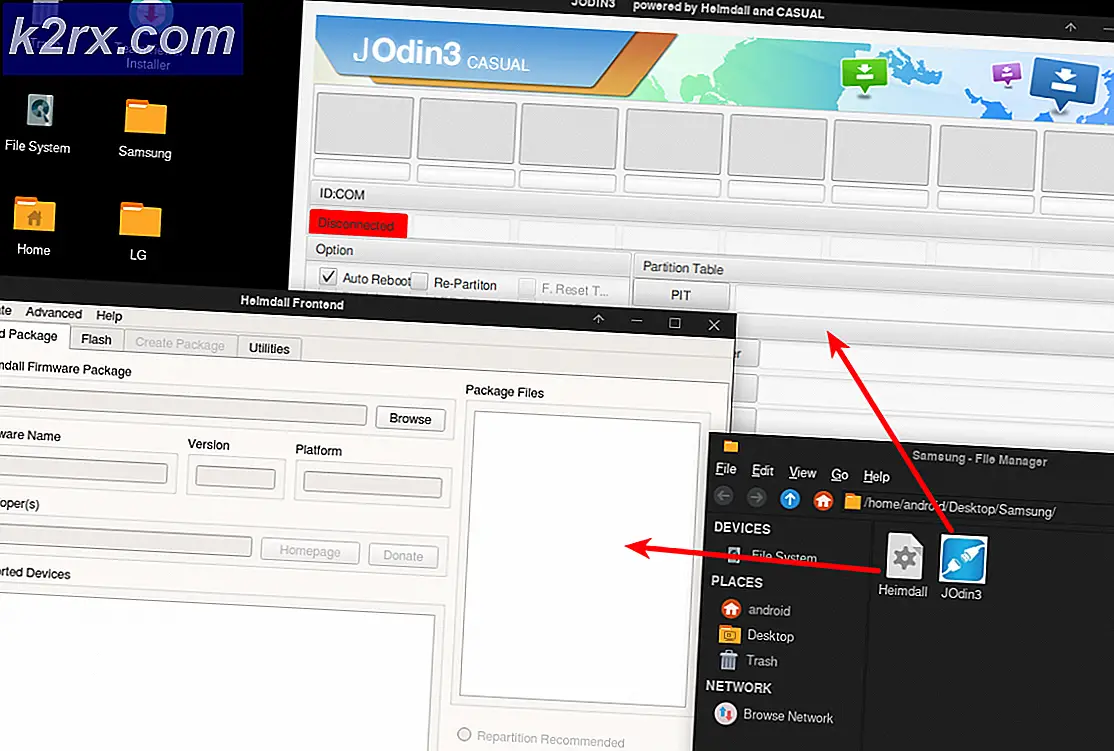Slik lager du 360 graders bilder for Facebook
Du har kanskje lagt merke til at noen blogger, online personligheter og bedriftsmarkeder har benyttet seg av Facebooks evne til å vise 360-graders fotografier. Med disse bildene kan en bruker bla rundt et 360 graders bilde. Plattformen støtter selv 360-graders video, som gir samme funksjoner, men med HD-video.
Disse 360 graders grafikkene er gode for å peke rundt på vanlig skjerm, men de kan også være fantastisk for virtuelle virkelighet plattformer som Google Cardboard. Denne plattformen lar brukerne slå telefonen til en virtuell virkelighet enhet. Men hvordan lager du disse bildene?
Med litt hjelp fra rimelig ny maskinvare kan du lage din egen virtuelle realityvideo og 360 graders fotografier.
Prøv Insta360 Nano
En av de billigste og enkleste måtene å lage en 360-graders video og bilde er med Insta360 Nano. Designet spesielt for å klippe rett inn på din iPhone, er dette 360 graders kameraet lite og lett, med bare 70g. Du kan hente Insta360 Nano på store forhandlere som Amazon for hvor som helst mellom $ 200 og $ 300.
Fest Insta360
IUnsta360 Nano-enheten festes til iPhone via Lightning-laderen. Du må slå iPhone opp ned for å kunne bruke den, da kameraet skal ligge øverst. Du kan legge det til iPhone 6 og oppe.
Last ned appen
Insta360 leveres også med et program som kan lastes ned fra Apple App Store gratis. Når du har funnet appen, lastet ned og installert den, kan du bare åpne den og du får muligheten til å ta opp et bilde eller en video. Bruk fotokameraet til å lage et stillbilde, eller videokameraet for en video. Den store sirkulære knappen nederst er utløserknappen, og den lille sirkelen nederst til venstre tar deg til galleriet ditt.
Det er viktig å holde enheten så stille som mulig når du tar bildet, for selv den minste uklarhet kan ødelegge 360 graders bilde.
Bruk et SD-kort
Hvis du vil lagre bildet direkte på et SD-kort - som er ideelt for 16 GB iPhone-brukere - så kan du bare legge inn et MicroSD-kort i TF-kortsporet som finnes nederst på Insta360 Nano. Det er ingen utvidbar lagring på noen iPhone. Lysdioden blir grønn etter at du har satt inn kortet, og signaliserer at du kan ta et bilde.
Dele bildet ditt
Når du har tatt et 360-graders bilde som du er fornøyd med, kan du dele den direkte med vennene dine på Twitter eller Facebook. Bare søk etter knappen øverst til høyre på skjermen, og du får delingsalternativer som vil brann av bildet eller videoen til vennene dine og tilhengerne.
PRO TIPS: Hvis problemet er med datamaskinen eller en bærbar PC / notatbok, bør du prøve å bruke Reimage Plus-programvaren som kan skanne arkiver og erstatte skadede og manglende filer. Dette fungerer i de fleste tilfeller der problemet er oppstått på grunn av systemkorrupsjon. Du kan laste ned Reimage Plus ved å klikke herDele videoen din
Det å dele en video er ikke så enkelt som å dele et bilde, men det er fortsatt ikke komplisert. Du får ikke en 360 graders forhåndsvisning av videoen som du gjør med bildet, da Facebook må gå om å sy sammen bildene og rammene sammen. Dette betyr at opplastingen tar litt lenger tid. Videoen vil heller ikke være tilgjengelig umiddelbart. Et 20-sekunders klipp kan ta overalt opptil 10 minutter for å behandle når du har lastet opp det.
Kan ikke gi ekstra maskinvare? Prøv Panorama-bilder
Facebook lar deg også laste opp panoramabilder, som kan tas på Android, iPhone eller Windows-telefonen. Et panoramafotografi er rett og slett ekstra bredt, noe som betyr at du kan ta bredere fotografier av landskap, eller ta et helt rom i ett enkelt, flatt fotografi.
Slik gjør du det
Bruke iPhone
Last opp kameraprogrammet ditt på iPhone, og bunn ned fra PHOTO og SQUARE til 'PANO'. Pek kameraet mot den første delen av scenen du vil skyte, og du vil få instruksjoner for å flytte iPhone kontinuerlig når du tar panoramafotografiet. Det er en pil som vil bevege seg mens du beveger kameraet - målet er å holde pilen perfekt på den gule linjen. Fullfør dette, og telefonen din vil generere et super bredt bilde.
Bruke Windows
I lang tid krever Windows Phone-brukere et program for å lage panoramaprogrammer, men Microsoft Camera-appen for Windows 10 Mobile inneholder nå en panoramabildmodus.
Når du åpner appen, ser du et "panorama" -alternativ rett ved siden av de vanlige kamera- og videoknappene. Velg panorama, og du vil bli presentert med en skjerm som ligner på iPhone-tilbudet. Du vil starte bildet ditt i portrettmodus, og flytt deretter telefonen til høyre, og hold pilen på linjen, til du har fullført bildet.
Bruke Android
I lager Android-kameraprogrammet, velg bare MODE nederst på skjermen og velg "Panorama" til venstre på skjermen. I motsetning til iPhone og Windows, vil denne panoramafunksjonen kreve at du balanserer en liten sirkel inne i en stor sirkel hver gang du slår på kameraet. Dette sikrer at hver ramme som blir sydd sammen, passer fint sammen.
PRO TIPS: Hvis problemet er med datamaskinen eller en bærbar PC / notatbok, bør du prøve å bruke Reimage Plus-programvaren som kan skanne arkiver og erstatte skadede og manglende filer. Dette fungerer i de fleste tilfeller der problemet er oppstått på grunn av systemkorrupsjon. Du kan laste ned Reimage Plus ved å klikke her